"안녕하세요, Windows 시스템을 Windows 10 또는 Windows 8/8/1로 업그레이드한 후 BSOD(Blue Screen of Death) 오류를 수정하는 방법을 알고 계십니까?
오늘 아침에 컴퓨터를 시작하려고 했을 때 BIOS 오류가 'PC에 문제가 발생하여 다시 시작해야 합니다. 몇 가지 오류 정보를 수집한 후 다시 시작하겠습니다. (10% 완료) 더 알고 싶으면 나중에 온라인에서 이 오류를 검색할 수 있습니다: KERNEL_SECURITY_CHECK_ERROR'. 그런 다음 Google에서 답변을 시도했는데 꽤 많은 사용자가 나와 비슷한 문제를 겪고 있는 것 같습니다. 그렇다면 어떻게 이 문제를 해결하고 내 컴퓨터를 BSOD 오류로 인한 KERNEL_SECURITY_CHECK_ERROR에서 벗어날 수 있습니까? "
Windows 시스템 설치 또는 업데이트로 인해 PC에 BSOD 문제가 발생했지만 커널 오류로 실패한 경우 걱정하지 마십시오. 바로 아래에 EaseUS 소프트웨어는 Windows 10/8/7 PC에서 kernel security check문제를 효과적으로 제거하는 데 도움이 되는 하나의 빠른 수정 및 4가지 방법을 포함하여 신뢰할 수 있는 솔루션을 수집했습니다. 지금 이 문제를 쉽게 해결하는 방법을 보려면 다음을 따르십시오.
KERNEL_SECURITY_CHECK_ERROR-BSOD 오류로 인한 빠른 수정
다음은 Windows 10/8 PC를 안전 모드로 부팅하는 방법에 대한 단계입니다.
1. Win + R 키를 눌러 실행 대화 상자를 열고 > msconfig를 입력하고 Enter 키를 누릅니다.
2. 부팅 옵션 > 안전 부팅 선택 > 확인으로 이동합니다.
인터넷 연결을 통해 안전 모드로 부팅하려면 안전 부팅 범주에서 네트워크 옵션을 선택합니다.
3. 컴퓨터를 지금 안전 모드로 부팅하려면 다시 시작을 클릭하십시오.
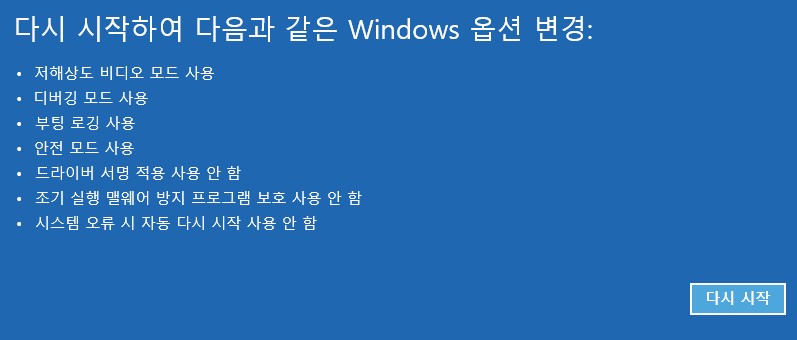
PC를 안전 모드로 부팅한 후 KERNEL_SECURITY_CHECK_ERROR가 사라지면 PC에서 문제가 되는 프로그램을 확인하거나 올인원 드라이버 관리자인 EaseUS DriverHandy 로 필요한 드라이버를 제거 및 업데이트하여 컴퓨터와 액세서리를 계속 실행해야 합니다.
모든 드라이버를 스캔한 다음 "업데이트" 버튼을 클릭하기만 하면 됩니다.
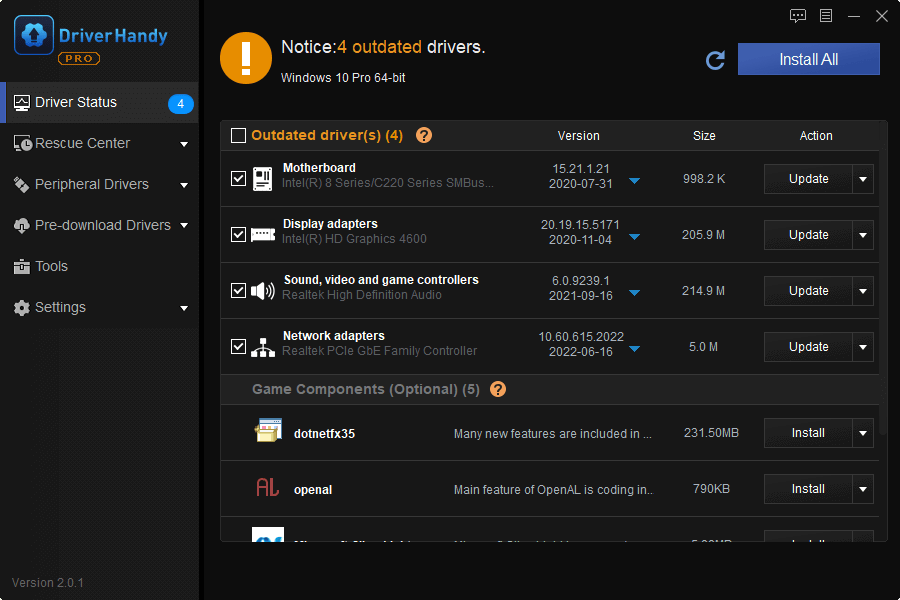
안전 모드에서 오류가 계속 발생하면 RAW 또는 하드 드라이브에 문제가 있을 가능성이 큽니다.
참고: 1. 안전 모드가 도움이 되지 않으면 PC를 데스크탑으로 직접 부팅하고 제공된 솔루션에 따라 커널 BSOD 오류를 수정할 수 있습니다.
2. PC를 데스크탑으로 부팅할 수 없는 경우 하드 재부팅을 시도하십시오.
- 전원이 꺼질 때까지 PC의 전원 버튼을 길게 누른 후 > 전원 버튼을 눌러 PC를 다시 시작합니다.
- Please wait이 나올 때까지 단계를 반복합니다.
- 고급 복구 옵션 보기 > 문제 해결 > 고급 옵션을 클릭합니다.
- 시작 설정 > 다시 시작 > F4, F5, F6을 눌러 4, 5, 6 옵션을 시도하여 PC를 데스크탑으로 부팅합니다.
Windows 10/8/7에서 KERNEL_SECURITY_CHECK 오류를 수정하기 위한 해결 방법
여기 이 부분에서는 Windows 10/8/7에서 KERNEL_SECURITY_CHECK 실패 오류를 효과적으로 수정하고 제거하는 세 가지 신뢰할 수 있는 방법이 있으며 이 문제를 지금 해결하기 위해 이 중 하나를 선택적으로 따를 수 있습니다.
시작하기 전에 컴퓨터에서 전체 검사를 수행하여 바이러스 백신 소프트웨어로 가능한 바이러스 또는 맬웨어를 제거하는 것이 좋습니다. 먼저 비디오를 시청한 다음 세부 정보를 읽을 수 있습니다.
방법 1. 시스템 파일 및 불량 섹터 복구
옵션1: 시스템 파일 검사기 실행:
1. 검색 상자에 cmd를 입력하고 명령 프롬프트를 마우스 오른쪽 버튼으로 클릭하고 관리자 권한으로 실행을 선택합니다.
2. 관리자 권한으로 계속하려면 예를 클릭합니다.
3. sfc /scannow를 입력하고 Enter 키를 눌러 손상된 시스템 파일을 확인하고 복구합니다. 이로 인해 KERNEL_SECURITY_CHECK_ERROR로 BSOD 오류가 발생할 수 있습니다.
옵션2: 파티션 관리자를 실행:
시스템 하드 드라이브 또는 파티션에 불량 섹터가 있으면 Windows 시스템이 정상적으로 부팅되지 않습니다. 대신 BSOD 오류가 발생할 수 있습니다.
다행히 EaseUS의 강력한 파티션 관리자 소프트웨어는 파티션 확인 기능으로 이 문제를 효과적으로 해결하는 데 도움이 됩니다.
안정적인 파티션 관리 도구
- 사용 가능한 디스크 공간을 한 드라이브에서 다른 드라이브로 직접 전송
- 크기 조정/이동, 병합, 파티션 복제 및 파일 시스템 오류 확인
- 디스크 복제, MBR/GPT로 변환, 동적/기본 디스크로 변환
- OS 마이그레이션, 파티션 공간 늘리기, 데이터 삭제 등의 작업 수행
1단계. 문제가 있는 대상 파티션을 마우스 오른쪽 버튼으로 클릭합니다.
2단계. "고급" > "파일 시스템 확인"을 선택합니다.
3단계. 파티션을 숨길 것인지 확인하십시오.
4단계. 파일 시스템 확인 창에서 "오류가 있으면 수정 시도" 옵션을 선택합니다.
5단계. "시작"을 클릭하여 파티션의 오류를 확인합니다.
방법 2. 시스템 하드 디스크 오류 검사 및 수정
1. 시작 > 파일 탐색기 > 내 PC를 클릭합니다.
2. 확인 및 스캔할 하드 드라이브를 마우스 우클릭 > 속성 선택합나다.
3. 도구 탭 > 확인을 클릭합니다.
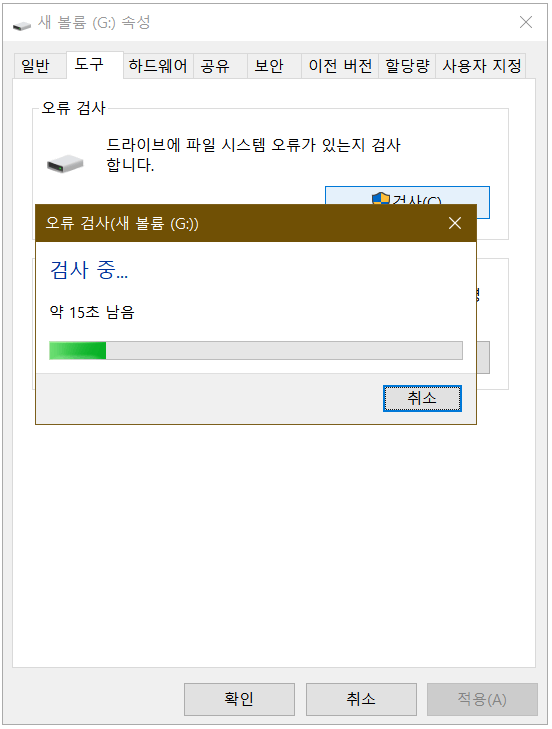
여기에서 오류 검사 도구는 Windows PC에서 KERNEL_SECURITY_CHECK_ERROR 문제를 일으킬 수 있는 시스템 하드 디스크 오류를 자동으로 검사하고 수정합니다.
방법 3. 메모리 진단 도구를 실행하여 KERNEL_SECURITY_CHECK_ERROR 문제 해결
1. Win + R 키를 눌러 실행 대화 상자를 열고 > mdsched.exe를 입력하고 Enter 키를 누릅니다.
2. 지금 다시 시작하여 문제 확인(권장)을 선택하여 지금 바로 메모리 카드의 상태를 확인합니다.
또는 다음에 컴퓨터를 시작할 때 문제 확인을 선택합니다.
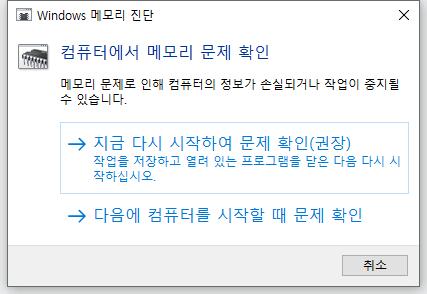
3. 그러면 메모리 진단 도구가 자동으로 실행되어 PC의 메모리 카드 오류를 확인합니다.
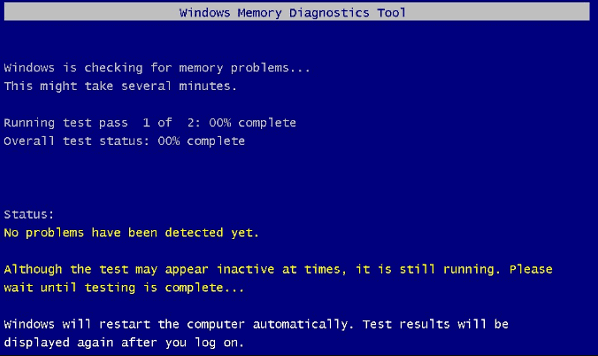
오류가 확인되지 않으면 메모리 카드가 문제 없이 완벽하게 작동하는 것입니다.
오류가 감지되면 현재 메모리 카드를 새 메모리 카드로 변경하여 KERNEL_SECURITY_CHECK_ERROR 오류로 BSOD를 제거하십시오.
방법 4. 시스템 복원을 시도하여 커널 BSOD 문제에서 PC 복구
1. PC를 안전 모드로 부팅합니다. (빠른 수정의 지침에 따라 PC를 안전 모드로 부팅할 수 있습니다.)
2. 시작에서 제어판을 클릭하고 모든 제어판 항목에서 복구를 선택합니다.
3. 시스템 복원 열기 > 다른 복원 지점 선택 > 다음을 클릭합니다.
4. 이전에 생성한 정확한 복원 지점(정상적인 Windows 복원 지점)을 선택하고 다음 > 다음을 클릭하여 계속합니다.
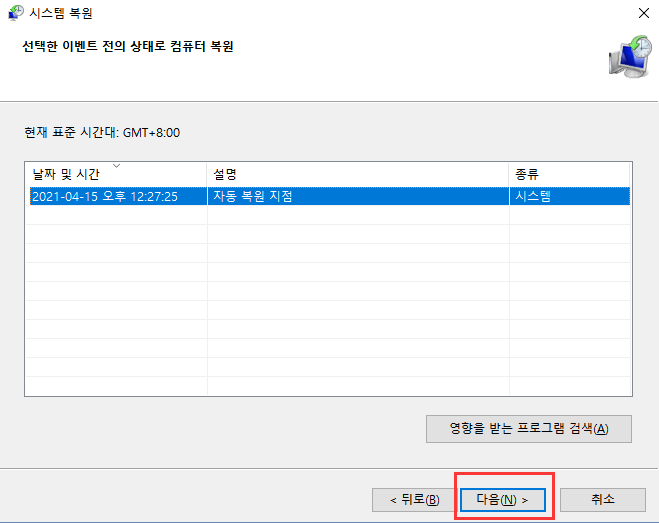
5. 예를 클릭하여 시스템 복원 작업 실행을 확인합니다.
시스템 복원 프로세스가 완료될 때까지 기다리면 이전 Windows 시스템을 다시 사용할 수 있습니다. 그러면 KERNEL_SECURITY_CHECK_ERROR나 BSOD 문제가 존재하지 않습니다.

![USB 플래시 드라이브에서 Mac을 부팅하는 방법 [macOS Ventura/Monterey용]](/images/en/video-editor/related-articles/37.jpg)
